Работа с памятью
Запись результатов измерений в память. Результаты измерения могут быть записаны в память. Для этого нужно, находясь в режиме измерений, нажать клавишу «ЗАПИСЬ». Запись возможна как при идущих измерениях (состояние СТАРТ), так и при остановленных (состояние СТОП).
Записываются все данные, доступ к которым осуществляется в окне измерений, а также дата и время момента нажатия кнопки ЗАПИСЬ и примечание, которое было установлено в 1-м пункте меню «Настройка». При нажатии кнопки «ЗАПИСЬ» на экране на несколько секунд появляется название файла, в который сохраняются данные, время и дата.
Просмотр сделанных ранее записей измерений осуществляется с помощью меню «ПАМЯТЬ». Кроме того, вы можете быстро вывести на экран последнюю вызывавшуюся запись, если, находясь в окне измерений, нажмёте и удержите клавишу «ДА».
Вызов результатов измерений из памяти. Для вызова на экран записей измеренных ранее данных нужно сделать следующее[1]:
- перейдите в основное состояние (в котором проводятся измерения);
- 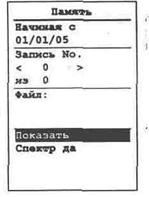 нажмите клавишу «ПАМЯТЬ» (прибор переходит в меню «Память»).
нажмите клавишу «ПАМЯТЬ» (прибор переходит в меню «Память»).
При входе в меню «Память» курсор-полоса выделяет
опцию «ПОКАЗАТЬ». Если нажать клавишу ДА, когда
выделена эта строка, на экран будет вызвана из памяти за-
пись с номером, указанным в строках четыре и пять.
Клавиши <==> перелистывают доступные значения
данной опции:
а) «ПОКАЗАТЬ» - показать запись;
б) «СТЕРЕТЬ» - стереть запись;
в) «СТЕРЕТЬ ВСЁ» - стереть все записи.
Если выбраны значения «СТЕРЕТЬ» или «СТЕРЕТЬ ВСЁ», то в последней строке появятся слова «СТЕРЕТЬ ДА».
Чтобы стереть выбранную запись (или все записи), нужно установить в предпоследней строке значение «СТЕРЕТЬ» (или соответственно «СТЕРЕТЬ ВСЁ»), затем перейти к последней строке (клавиша  ), в которой будет находиться значение «СТЕРЕТЬ ДА», и нажать клавишу ДА.
), в которой будет находиться значение «СТЕРЕТЬ ДА», и нажать клавишу ДА.
К другим опциям меню «ПАМЯТЬ» можно получить доступ с помощью клавиш  .
.
Под словами «Начиная с:» вверху окна находятся дата (по умолчанию здесь выводится текущая дата), определяющая начало периода для отбора записей. Редактирование этих полей производится так же, как редактирование даты и времени в меню «Настройка» (см. выше).
Если у вас в приборе много записей, и вы хотите побыстрей найти нужную, введите дату, которая наиболее близка к интересующему вас измерению. Прибор отсортирует в хронологическом порядке и сделает доступными только те записи, которые были сделаны после выбранной даты.
Если вы примерно знаете номер записи, то вы можете сразу ввести ее номер в поле «Запись №». Для этого выделите данное поле, нажмите клавишу «ДА» для перехода в режим редактирования, установите нужный номер клавишами  и нажмите ДА для подтверждения ввода. Клавиша «МЕНЮ» выводит из режима редактирования без изменений.
и нажмите ДА для подтверждения ввода. Клавиша «МЕНЮ» выводит из режима редактирования без изменений.
Теперь, чтобы выбрать нужную запись, выделите клавишами  строку, которая находится под словом «Запись». В этой строке указан номер выбранной в данный момент записи. В следующей строке указано общее число записей, соответствующих установленному критерию отбора.
строку, которая находится под словом «Запись». В этой строке указан номер выбранной в данный момент записи. В следующей строке указано общее число записей, соответствующих установленному критерию отбора.
Примечание: иногда у пользователей возникает вопрос, почему прибор указывает неправильное количество записей (например, «0», хотя они точно знают, что записи в памяти имеются). Обычно это связано с неправильно установленной датой фильтра «Начиная с». Например, если последняя запись была осуществлена накануне, а в поле «Начиная с» стоит сегодняшняя дата, то прибор, естественно, покажет, что этому условию удовлетворяет «0» записей.
Чуть ниже выводятся название файла, в котором хранится запись. В одном файлехранится одна запись. В то время как номер записи может изменяться при удалениидругих записей или при изменении даты, с которой начинается просмотр памяти, имяфайла остается неизменным.
Под именем файла выводятся дата и время записи и примечание, сохраненное вместе с ней.
Чтобы перелистать доступные записи, используйте клавиши <==>. Выбрав нужное,выделите опцию «ПОКАЗАТЬ» и ДА.
Вы можете также перелистывать однотипные записи непосредственно в окне просмотра результатов. Например, вы выбрали в меню память какую-то запись, вывели еёна экран (ПОКАЗАТЬ, ДА), а потом захотели посмотреть следующую запись того жетипа. Вместо того, чтобы возвращаться в меню ПАМЯТЬ (клавиша МЕНЮ), вы можетепросто нажать клавишу «Память» и, не отпуская ее, перелистывать записи клавишами <==>.
ВНИМАНИЕ: при работе в режиме вызова данных из памяти не забывайте, что клавиши СТАРТ/СТОП и СБРОС продолжают функционировать и могут запускать, останавливать и сбрасывать текущие измерения.
Если вы выделите клавишами  верхнюю строку меню «Память» и нажмёте клавишу =>, то появится окно «Статус», в котором показаны объёмы занятой и свободнойпамяти. Вызов из памяти файлов автоматической записи.
верхнюю строку меню «Память» и нажмёте клавишу =>, то появится окно «Статус», в котором показаны объёмы занятой и свободнойпамяти. Вызов из памяти файлов автоматической записи.
Поверка прибора проводится согласно ГОСТ 8.257-84 «Шумомеры. Методикаповерки».
Подключение прибора к компьютеру.Подключение к компьютеру осуществляется через нижний торец прибора.
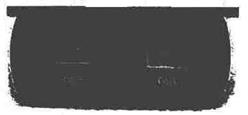 Порт USB предназначен для работы с файлами энергонезависимой памяти прибора, а порт OUT – цифровой выход – для работы с прибором в режиме телеметрии.
Порт USB предназначен для работы с файлами энергонезависимой памяти прибора, а порт OUT – цифровой выход – для работы с прибором в режиме телеметрии.
Для получения доступа к файлам энергонезависимой памяти прибора ОКТАВА-101А-ГТО необходимо соединить USB порт прибора, расположенный на нижнем торце, с USB портом вашего компьютера. Для этого используется кабель КИ-110.
Включите компьютер и прибор. В меню «Настройка» прибора выберите для опции «USB» значение ВКЛ.
Компьютер автоматически распознает, что к нему подсоединилось «Запоминающее устройство для USB» (USB Mass Storage Device). Обычными средствами Windows (например, Проводником) вы можете перейти на это новое устройство и переписать его содержимое в свой компьютер. Метка диска, соответствующая этому устройству, показывает уникальный внутренний идентификационный номер вашего прибора, который вам необходимо знать для получения обновлений встроенного программного обеспечения.
Данные измерений приборов серии ОКТАВА-101 М хранятся в бинарных файлах с расширением .bin. Программа 110_Util позволяет изучить содержимое этих файлов и, при необходимости, преобразовать их в текстовый формат.
[1] Находясь в основном состоянии (окне измерений), вы можете временно вывести на экран последнюю вызывавшуюся запись, если нажмёте и удержите клавишу «ДА»
Дата добавления: 2015-04-19; просмотров: 893;
